- Twitch är en av de mest underhållande spelströmmingsplattformarna i världen med miljontals aktiva användare och världsklass streamers.
- Det värsta i världen som kan hända spelfans är att inte kunna titta på den spelström de vill ha.
- Om du kan inte titta på videor på Twitch på grund av webbläsarfel, den här guiden är svaret på alla dina böner.
- Bokmärke vårt nav tillägnad webbläsare för ytterligare guider om hur du får bästa möjliga surfupplevelse på PC.

- Enkel migrering: använd Opera-assistenten för att överföra spännande data, till exempel bokmärken, lösenord, etc.
- Optimera resursanvändningen: ditt RAM-minne används mer effektivt än i andra webbläsare
- Förbättrad integritet: gratis och obegränsad VPN-integrerad
- Inga annonser: inbyggd annonsblockerare påskyndar laddning av sidor och skyddar mot datautvinning
- Spelvänlig: Opera GX är den första och bästa webbläsaren för spel
- Ladda ner Opera
Felmeddelandet Din webbläsare stöder inte uppspelning av denna video visas vanligtvis när du försöker titta på en Rycka till video-. Det finns dock ett sätt att lösa problemet en gång för alla.
Så här beskrev en användare problemet i Reddit-tråd:
Jag fortsätter att få ett “avbrott i mediaavbrott” när jag försöker använda Firefox. Det kommer att spela bra crome. Firefox är fullständigt uppdaterad liksom windows7 professional som jag vad jag använder. Spårningsskydd är avstängt. Har du någon aning om hur du fixar det?
Vad ska du göra om din webbläsare inte stöder videouppspelning på Twitch
1. Testa en annan webbläsare
Om du fortsätter att ha problem med att använda Twitch, kanske du bör byta webbläsare. Men om du ska göra det ändå kan det lika gärna gå till en webbläsare som är dedikerad Twitch-integration, vilket möjliggör den bästa streamingupplevelsen.
Denna webbläsare kallas Opera GX, och det är världens första och bästa webbläsare dedikerad till spelare.
Användargränssnittet är bara ett under att se ut, det är extremt anpassningsbart och har alla verktyg som en spelare skulle behöva, bland annat Twitch Integration.
Njut av flytande Twitch Streaming som aldrig tidigare, och dra nytta av det eftersom det är gratis i alla fall.
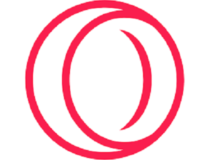
Opera GX
Njut av Twitch-strömmar från den bästa spelarens webbläsare i världen och se till att dina egna spelsessioner går smidigt också.
Besök webbplats
2. Aktivera alternativet media.autoplay.enabled Mozilla Firefox
- Öppna Firefox.
- Skriv i adressfältet om: config och tryck Stiga på.
- Söka efter media.autoplay.enabled värde och se till att det är inställt på Aktiverad.

- Kontrollera om problemet är löst.
Letar du efter en snabb och pålitlig webbläsare? Kolla in våra toppval!
3. Aktivera programvaruåtergivning
- Håll först ned trycka på Windows-nyckel + den S knapp. Detta öppnar sökrutan.
- Typ Internet-alternativ in och klicka på det första resultatet från sökningen.
- Gå till Avancerad flikalternativ.
- Leta reda på alternativet Använd programvaruåtergivning istället för GPU-rendering och aktivera det.
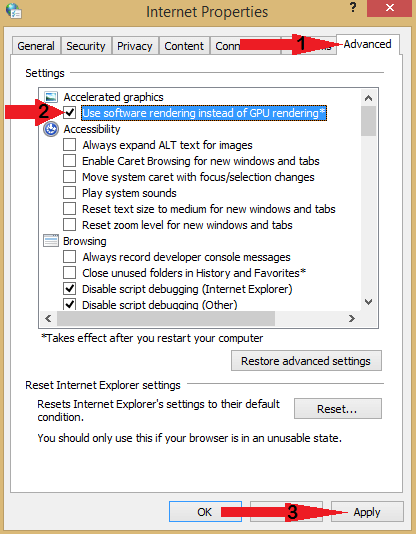
5. Slutligen starta om datorn och kontrollera om felet fortfarande kvarstår.
Vi hoppas att den här artikeln har kunnat hjälpa dig att lösa detta videoproblem på Twitch.
Lösningarna skrivna ovan är också användbara om du är intresserad av följande ämnen:
- Din webbläsare stöder inte uppspelning av denna video Twitch
- Twitch din webbläsare stöder inte uppspelning av denna video
- Firefox twitch din webbläsare stöder inte uppspelning av denna video
 Har du fortfarande problem?Fixa dem med det här verktyget:
Har du fortfarande problem?Fixa dem med det här verktyget:
- Ladda ner detta PC-reparationsverktyg betygsatt Bra på TrustPilot.com (nedladdningen börjar på den här sidan).
- Klick Starta skanning för att hitta Windows-problem som kan orsaka PC-problem.
- Klick Reparera allt för att lösa problem med patenterade tekniker (Exklusiv rabatt för våra läsare).
Restoro har laddats ner av 0 läsare den här månaden.
Vanliga frågor
Det kan finnas flera anledningar till varför Twitch-videor inte laddas. Här är några av de vanligaste: serverproblem på Twitchs sida, långsamma problem med internetanslutningen på användarens sida, begränsningar av bandbredd på användarens sida.
Om din egen Twitch-ström inte syns, kontrollera dina Twitch-profilinställningar och se till att det inte finns några aktiva inställningar som kan hindra din stream från att visas på plattformen.
Twitch-liveströmningsvideor raderas efter 14 dagar för vanliga programföretag, medan strömmarna från Twitch Partners, Twitch Prime och Twitch Turbo-användare raderas efter 60 dagar.
![500 internt serverfel i NGINX [Felsökningsguide]](/f/ba04a13f0b5434ebd6ef296e4d9bac60.png?width=300&height=460)

![Varför öppnar min webbläsare flera flikar automatiskt? [Snabb fix]](/f/58627301f75d5b50a64314e1235e5d6e.jpg?width=300&height=460)